TTEP.CN > 故障 >
win7系统怎么添加网络共享打印机步骤 win7如何设置打印机共享方
win7系统怎么添加网络共享打印机步骤 win7如何设置打印机共享方法 我们在使用电脑的时候,总是会遇到很多的电脑难题。当我们在遇到了Win7添加网络共享打印机的时候,那么我们应该怎么办呢?今天就一起来跟随TTEP的小编看看怎么解决吧。
Win7添加网络共享打印机的方法:
1、首先第一步我们需要做的就是进入到电脑的桌面上,然后在桌面上使用键盘组合快捷键Win+r这样的一个组合同时按下就打开了电脑中的运行界面了,接着在运行界面的输入框中写入共享网络打印机的地址就可以了。继续进行下一步的操作。
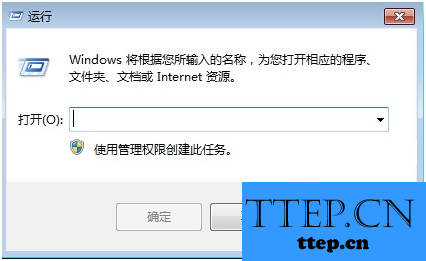
2、当我们在完成了上面的操作步骤以后,现在就要使用键盘回车键进行确认了,这个时候就打开了网络共享地址了,还有共享网络打印机,继续往下看。
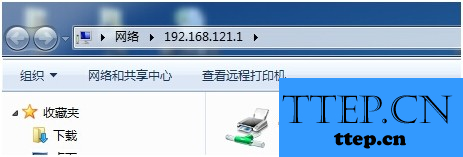
3、这一步我们需要做的就是对打印机进行选择,然后使用电脑的鼠标进行右键点击,这个时候就要选择连接了。完成操作就会自兄弟能够的对驱动程序进行搜索了,如果安装不成功的话,那么还是要手动的下载安装驱动程序的。
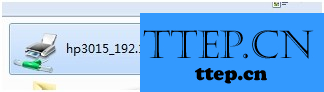
4、现在我们需要对开始菜单按钮进行点击,然后对设备和打印机进行选择就可以了。
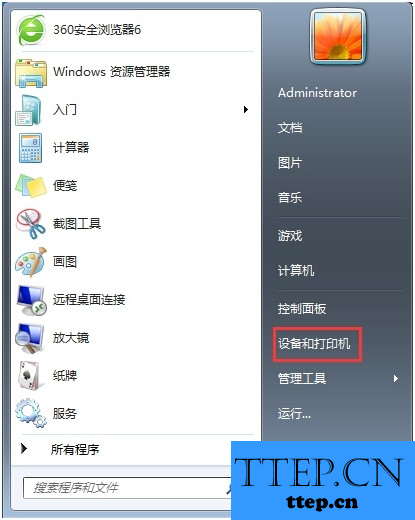
5、最后我们对添加的打印机进行选择,然后使用电脑鼠标右键对设置为默认打印机进行选择就可以了。这就是全部的操作过程了,是不是很简单呢?

Win7添加网络共享打印机的方法:
1、首先第一步我们需要做的就是进入到电脑的桌面上,然后在桌面上使用键盘组合快捷键Win+r这样的一个组合同时按下就打开了电脑中的运行界面了,接着在运行界面的输入框中写入共享网络打印机的地址就可以了。继续进行下一步的操作。
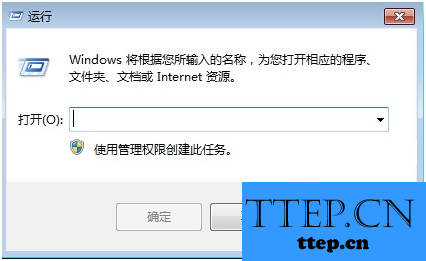
2、当我们在完成了上面的操作步骤以后,现在就要使用键盘回车键进行确认了,这个时候就打开了网络共享地址了,还有共享网络打印机,继续往下看。
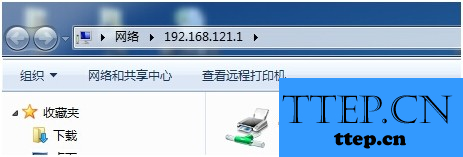
3、这一步我们需要做的就是对打印机进行选择,然后使用电脑的鼠标进行右键点击,这个时候就要选择连接了。完成操作就会自兄弟能够的对驱动程序进行搜索了,如果安装不成功的话,那么还是要手动的下载安装驱动程序的。
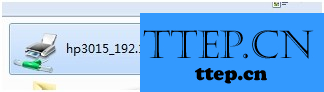
4、现在我们需要对开始菜单按钮进行点击,然后对设备和打印机进行选择就可以了。
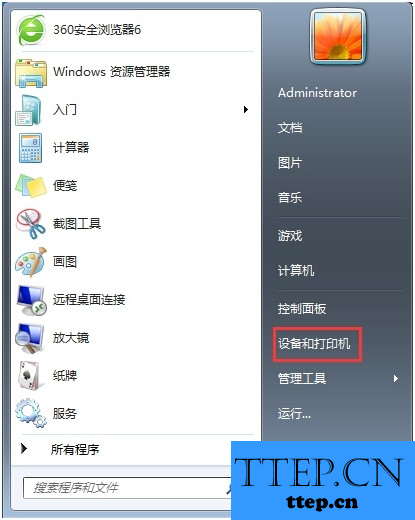
5、最后我们对添加的打印机进行选择,然后使用电脑鼠标右键对设置为默认打印机进行选择就可以了。这就是全部的操作过程了,是不是很简单呢?

- 上一篇:win7系统如何关闭开机自动启动的放大镜 win7开机自启放大镜如何
- 下一篇:没有了
- 最近发表
- 赞助商链接
